Come collegare il telefono alla PS4
Parlando con i tuoi amici appassionati di videogiochi, hai scoperto che è possibile collegare il tuo smartphone alla PlayStation 4, in modo da ricevere i giochi in streaming o per digitare del testo più rapidamente sulla console.
Sei incuriosito da questa particolare funzione e vorresti sapere come collegare il telefono alla PS4? Allora sei arrivato nel posto giusto, al momento giusto! In questa guida ti mostrerò diversi sistemi per effettuare il collegamento tra i due dispositivi. Ti dico subito che per farlo ti puoi avvalere della funzione Remote Play di PS4 e della pratica PlayStation App, disponibile per smartphone Android e iPhone.
Allora, pronto per iniziare? Sì? Benissimo! Mettiti comodo e prenditi un po’ di tempo libero per leggere attentamente il tutorial: sono sicuro che al termine riuscirai a collegare il tuo telefono alla PS4 senza alcun problema! A me non resta che augurarti una buona lettura e buon divertimento!
Indice
- Come collegare il telefono alla PS4
- Remote Play
- Second Screen
- PlayStation App
- Autenticazione a due fattori
- Come collegare il telefono al joystick PS4
- Come collegare Internet del telefono alla PS4
Come collegare il telefono alla PS4
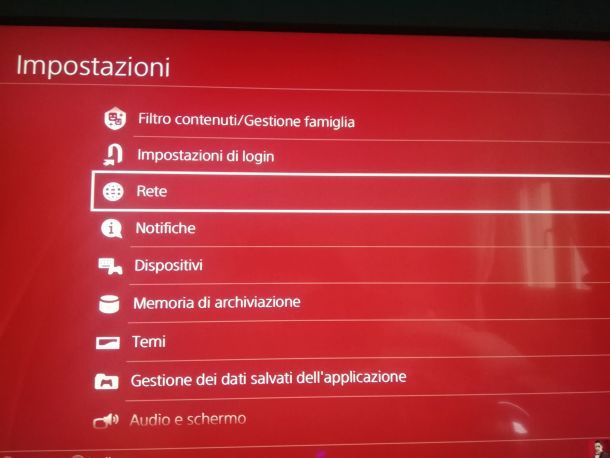
Ci sono diversi metodi per collegare il telefono alla PS4. In ogni caso, però, prima di iniziare devi assicurarti che la console sia connessa alla stessa rete del tuo smartphone.
Se il router è lontano dalla console, ti suggerisco di optare per il collegamento in Wi-Fi: per collegare la PlayStation 4 alla rete Wi-Fi, vai nel menu Impostazioni (l’icona a forma di cassetta degli attrezzi). Fatto questo, vai su Rete > Imposta connessione > Internet > Usa Wi-Fi > Tipica e seleziona il nome della rete domestica alla quale è collegato anche il tuo smartphone. Ora, digita la password di accesso e procedi, in modo da effettuare il collegamento. In alternativa, se router e PS4 sono vicini, puoi stabilire il collegamento tramite cavo Ethernet. Maggiori info qui.
Fatto questo, devi accedere al tuo account PlayStation Network, andando su Impostazioni > PlayStation Network/Gestione Account e selezionando Accedi a PlayStation Network. In questa sezione, effettua il login inserendo ID Utente e Password. Se non hai ancora creato un account PlayStation Network, puoi leggere la guida che ti ho appena linkato, nella quale ti spiego come farlo in pochissimo tempo.
Remote Play
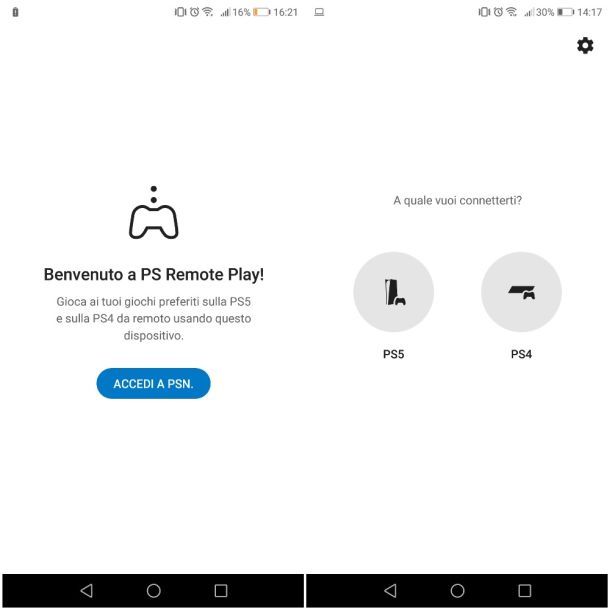
Bene, ora che hai collegato la tua PS4 alla rete dello smartphone ed effettuato l’accesso a PlayStation Network, possiamo addentrarci nel vivo di questo tutorial.
Tra i vari sistemi per collegare il telefono alla PlayStation 4, uno dei più utili è Riproduzione Remota (o Remote Play) che consente di riprodurre in streaming i titoli per PS4 e giocare direttamente dal proprio smartphone. In questo caso specifico non è necessario che telefono e console siano connessi alla stessa rete (infatti è possibile giocare anche fuori casa).
Per usare la Riproduzione Remota devi impostare la tua console per la riproduzione remota e scaricare un’app gratuita. Per cominciare, accendi dunque la PS4 e accedi alla schermata delle Impostazioni. In seguito vai alle Impostazioni della connessione di Riproduzione Remota e attiva la voce Abilita Riproduzione Remota. Superato questo passaggio, devi abilitare la tua PlayStation 4 come console principale, in modo da poter usufruire della riproduzione remota da altri dispositivi.
Puoi farlo accedendo alle Impostazioni della console, selezionando Gestione Account, selezionare Attiva come PS4 principale e in seguito Attiva. Infine, occorre modificare alcune impostazioni, per poter usare avviare la Riproduzione Remota anche quando la PlayStation 4 è in modalità riposo. Maggiori info qui.
Sempre dalle Impostazioni, vai su Impostazioni di Risparmio energetico e poi su Imposta le funzioni disponibili nella modalità riposo. A questo punto, attiva le funzioni Rimani connesso a Internet e Abilita l’accensione della PS4 dalla rete.
Bene, una volta configurata la PlayStation 4, devi scaricare l’app PS Remote Play dal Play Store (o da uno store alternativo) se disponi di uno smartphone Android o da App Store se usi un iPhone.
Al termine del download, apri l’app e fai tap su Accedi a PSN, dopodiché inserisci le credenziali del tuo account PlayStation Network e seleziona Accedi. Nella schermata successiva, fai tap su Conferma e continua, oppure seleziona Modifica Impostazione per decidere quali dati fornire a Sony quando utilizzi l’app PS Remote Play.
In seguito, fai tap su PS4 nella schermata di selezione della console, in modo da avviare la connessione tra la PlayStation 4 e il tuo smartphone in maniera automatica. Fatto questo, potrai controllare e giocare in streaming dal tuo telefono, usando il controller touch dell’app.
Se la connessione non va a buon fine, PS Remote Play ti avviserà con il messaggio Impossibile trovare la PS4. A questo punto fai tap su Inserisci Numero, poi sulla PlayStation 4 vai ad Impostazioni > Sistema > Riproduzione remota e seleziona Collega dispositivo per vedere il numero. Ora non devi fare altro che digitarlo nell’apposito spazio nella schermata dell’app PS Remote Play e avviare la connessione.
Second Screen
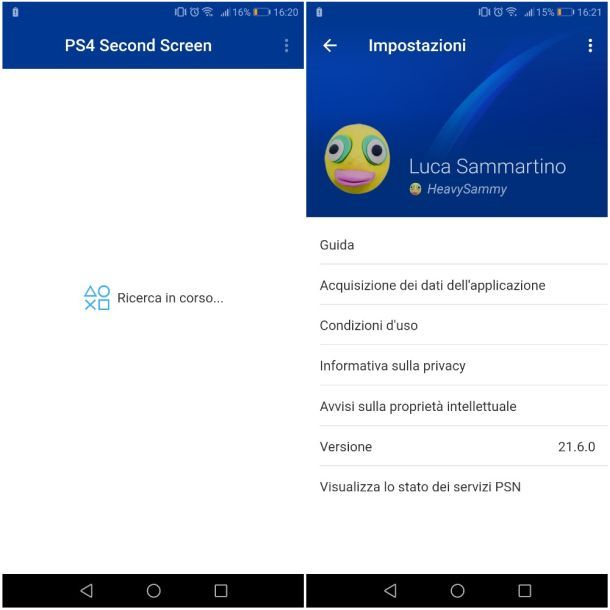
Un’altra app che permette di mettere in comunicazione smartphone e PS4 è PS4 Second Screen, anche questa disponibile sia su Android (su Play Store e store alternativi), sia su iPhone. Permette di comandare la PlayStation 4 dal telefono (ad esempio per digitare del testo più facilmente) e di accedere a informazioni aggiuntive per giochi che supportano, appunto, il Second Screen.
Una volta scaricata, apri l’app e fai tap su Avanti nella schermata principale, mentre su quella successiva seleziona Conferma e continua, oppure su Modifica Impostazione per impostare la condivisione dei dati dell’app. In seguito, sempre tramite l’app, dovrai collegarti al tuo account PlayStation Network, assicurandoti che sia lo stesso usato sulla PlayStation 4.
Eseguito l’accesso, l’app ti presenterà una guida che puoi chiudere facendo tap sulla X in alto a sinistra. Per effettuare il collegamento, vai alle Impostazioni della console PS4 e seleziona Impostazioni della connessione dell’app per dispositivi mobili, poi premi su Aggiungi Dispositivo per vedere il codice. Ora passa all’app sullo smartphone e seleziona la PlayStation 4 da connettere, poi inserisci il codice numerico mostrato sulla schermata di PS4 per completare la connessione.
Semplice vero? Se PS4 Second Screen non trova la tua PlayStation 4, fai tap sui tre puntini verticali in alto a destra dell’app e poi seleziona Aggiorna. Ricorda che la PlayStation 4 e lo smartphone devono essere collegati alla stessa rete.
PlayStation App
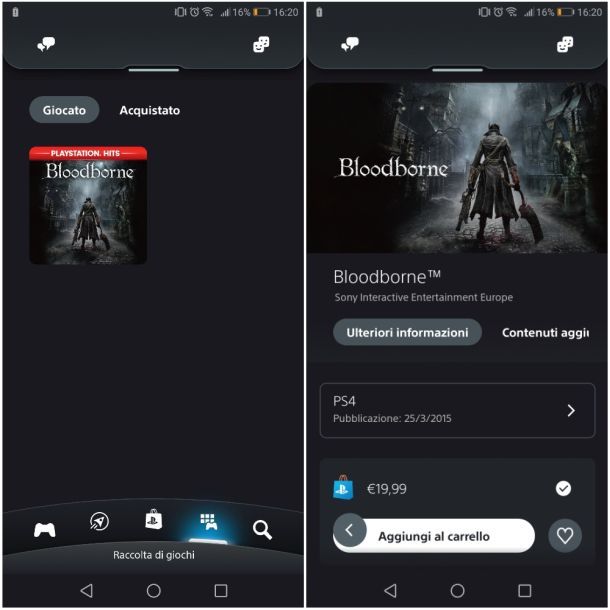
PlayStation App è un’app molto comoda che consente di gestire alcune funzioni online della PS4 direttamente da smartphone, anche quando la console è spenta. Con questa pratica app, puoi acquistare/scaricare giochi e contenuti sulla tua console, gestire lo spazio di archiviazione e chattare con i tuoi amici di PSN.
Puoi scaricare l’app gratuitamente dal Play Store e da store alternativi per Android e da App Store per iPhone. Una volta fatto, apri l’app e poi fai tap su Accedi; in seguito inserisci le tue credenziali di accesso al PlayStation Network.
Nella schermata successiva, fai tap su Conferma e continua, oppure, se desideri impostare i dati condivisi, seleziona Modifica Impostazioni. Ora, fai tap su Avanti per quattro volte, poi seleziona Si per ricevere le notifiche su promozioni e offerte, altrimenti seleziona Forse più tardi. Per completare la configurazione dell’app, fai tap su Avanti un’ultima volta.
A questo punto, potrai vedere la schermata Gioca (l’icona a forma di controller) con i titoli che hai giocato di recente e i relativi trofei guadagnati. Per vedere le novità e i post del PlayStation Blog, fai tap sull’icona Esplora, mentre per accedere al negozio, seleziona l’icona del PlayStation Store.
Se invece vuoi vedere la lista dei titoli acquistati, fai tap su Raccolta di Giochi. Puoi anche cercare un gioco o un giocatore tramite la funzione Cerca, attivabile facendo tap sull’apposita icona a forma di lente d’ingrandimento.
Per vedere i tuoi amici e chattare con loro, fai tap sull’icona in alto a sinistra della schermata dell’app, poi seleziona l’amico con il quale avviare una conversazione. Se invece vuoi modificare le impostazioni del tuo profilo, seleziona Gioca e poi fai tap sulla tua immagine di profilo.
Autenticazione a due fattori
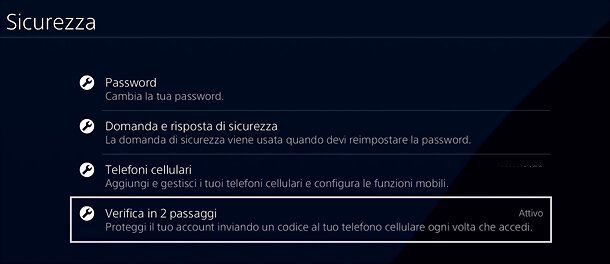
Se vuoi sapere come proteggere la tua identità online quando usi la PlayStation 4, ti suggerisco di abilitare la verifica in due passaggi, in modo da ottenere un codice di verifica usa e getta, da inserire per accedere al tuo account PSN da ogni nuovo dispositivo o browser. Per saperne di più leggi la mia guida su come abilitare 2FA PS4.
Come collegare il telefono al joystick PS4

Se ami giocare ai titoli mobile sul tuo smartphone, sarai felice di sapere che è possibile collegare il DualShock 4 al tuo telefono senza installare app di terze parti. In questo modo potrai controllare i tuoi giochi preferiti, avvalendoti dei comandi responsivi dell’ottimo gamepad firmato Sony. Per sapere come fare, leggi la mia guida su come collegare il joystick di PS4 al telefono, valida sia per Android, sia per iPhone.
Come collegare Internet del telefono alla PS4

Sapevi che puoi usare il tuo smartphone come hotspot per accedere a Internet con la tua PlayStation 4? Questa funzione torna molto utile se vuoi portare la console con te in viaggio e magari ti trovi in un posto sprovvisto di connessione. Non sai come fare? Nessun problema, ti basta seguire il mio tutorial su come fare hotspot alla PS4!

Autore
Salvatore Aranzulla
Salvatore Aranzulla è il blogger e divulgatore informatico più letto in Italia. Noto per aver scoperto delle vulnerabilità nei siti di Google e Microsoft. Collabora con riviste di informatica e cura la rubrica tecnologica del quotidiano Il Messaggero. È il fondatore di Aranzulla.it, uno dei trenta siti più visitati d'Italia, nel quale risponde con semplicità a migliaia di dubbi di tipo informatico. Ha pubblicato per Mondadori e Mondadori Informatica.






